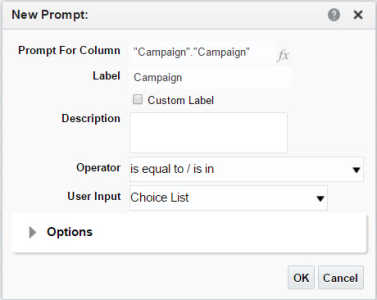カスタム・レポート・プロンプト
注意: カスタム・レポートはEメール、SMSおよびモバイル・アプリ(プッシュ通知、アプリ内メッセージおよびメッセージ・センターに送信されたメッセージの場合)のチャネルでサポートされています。カスタム・レポートの作成の前提条件の詳細を参照してください。さらに、カスタム・レポートを作成する際は、モバイル・アプリ・カスタム・レポートに関する重要な考慮事項およびメッセージ・センター・ディメンショに関する重要な考慮事項に留意してください。
ダッシュボードでカスタム・レポート(分析とも呼ばれます)を作成できます。プロンプトは、レポート・ユーザーがレポートの結果を動的にフィルタリングできるドロップダウン・フィールドです。
3種類のプロンプトのいずれかを選択でき、表やグラフなど、複数のビューを含むものもあります。
- 表のプロンプト—表に適用されます。
- グラフのプロンプト—グラフに適用されます。
- レポート・プロンプト—表とグラフの両方に適用されます。レポート・プロンプトは、表プロンプトやグラフ・プロンプトより前に適用されます。
レポート・プロンプトを追加するには:
- インタラクティブ・ダッシュボードにナビゲートします
- 新しいカスタム・レポートを作成するか、カタログのカスタム・レポートを編集して、カスタム・レポートを開きます。
- 「プロンプト」タブを選択します。
-
 をクリックして、「列プロンプト」を選択します。
をクリックして、「列プロンプト」を選択します。 - 次のいずれかを実行します。
- レポートの列を使用してプロンプトを作成するには、必要な列を選択します。
- レポートに含まれていない列を使用してプロンプトを作成するには、追加の列…をクリックし、任意のフォルダの列を選択して「OK」をクリックします。
「新規プロンプト」ダイアログが開きます。
- オプションで、必要に応じてその他のオプションを選択します。
- 「OK」をクリックします。
- 必要に応じて、手順1から5を繰り返してレポート・プロンプトをさらに追加します。
注意: レポート・プロンプトは常に、レポート内の別個のページ(「ページ@1」というラベルが付いたページ)に配置されます。この配置を変更することはできません。タイトルおよびプロンプトの場所など、プロンプト・ページの設定を変更するには、「ページ@1」の隣にある
 をクリックします。
をクリックします。ヒント: レポートがユーザーにどのように表示されるかを確認するには、「結果」タブを選択し、
 をクリックします。
をクリックします。
表またはグラフ・プロンプトを追加するには:
- インタラクティブ・ダッシュボードにナビゲートします。
- 新しいカスタム・レポートを作成するか、カタログのカスタム・レポートを編集して、カスタム・レポートを開きます。
- 「結果」タブを選択して表またはグラフの
 をクリックします。
をクリックします。 - メジャーまたは列(あるいはその両方)を「サブジェクト領域」から「表のプロンプト」または「グラフのプロンプト」にドラッグします。
- 「完了」をクリックします。